3dmax布线小技巧,教你有手就行的人物手掌布线,每天一个建模小技巧

有手就行的3dmax布线小技巧
首先拖拽出一个box,也就是长方体
需要用到的命令与快捷键
alt+鼠标中键(转动3D视图)
M键(材质编辑器)
F4(显示模型布线)

利用基本体做出手腕的结构
需要用到的命令与快捷键
E键(旋转轴)
R键(缩放轴)
鼠标右键转化为可编辑多边形(非常重要的一步)
ctrl+shift+e键(连接线条)
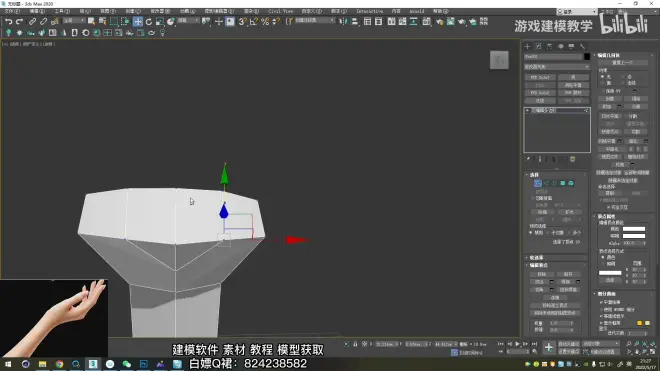
在手腕的基础上利用挤出命令拉出手指造型

调整手指布线和造型
需用到的命令和快捷键
ctrl+shift+e(连接线条)
W键(移动轴)
R键(缩放轴)
E键(旋转轴)
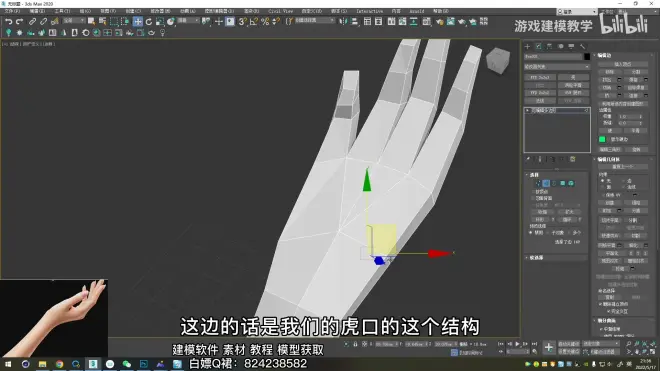
最后做出大拇指结构(比较难)

利用手掌右侧结构卡出大拇指的位置
通过挤出命令拉出来
避免多边面(四边以上的面)
利用焊接命令消除手掌的凸起
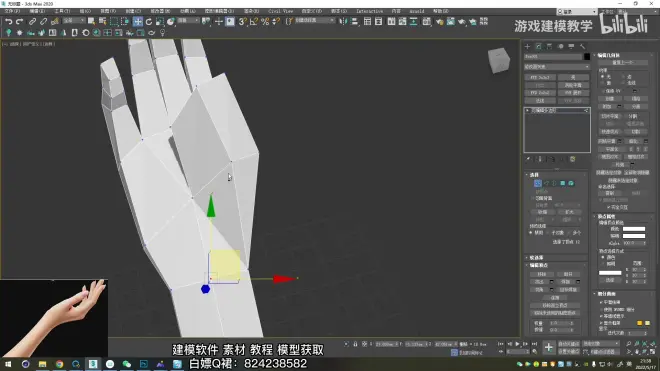
继续通过基础的操作命令调整布线和角度造型,做出最终效果↓↓↓

手掌布线其实没有大家想象中的难
只要掌握好形体,通过最最最基本的命令也能快速做出来,希望大家看完能有收获,一定要大胆的去尝试做一下,不要怕做的丑!!!
3DMAX软件常用快捷键
平移运动【鼠标中键】
旋转视图【Alt+鼠标中键】
视图的放大缩小【Alt+ctrl+鼠标中键】
前视图【F】
顶视图【T】
左视图【L】
底视图【B】
最大化显示视图【Alt+W】
移动轴【w】
旋转轴【e】
缩放轴【r】
显示材质编辑器【M】
连接 【Shift+Ctrl+E】
剪切 【Alt+C】
实体显示和线框显示的切换【F3】
线框显示【F4】
加选【Ctrl+鼠标左键】
减选【Alt+鼠标左键】
隐藏 【Alt+H】
隐藏未选定元素 【Alt+I】
显现所有元素 【Alt+U】
恢复上一步【Ctrl+z】
重复上一步【Ctrl+y】
全选 【Ctrl+a】
反选【Ctrl+I】
网格切换【G】
放大坐标轴【+】
缩小坐标轴【-】
在当前视图完全显示所有物体【Ctrl+Atl+z】
在当前视图完全显示所选物体【z】
复制所选择的一个或多个物体【shift+鼠标左键】
捕捉开关 【S】
角度捕捉(开关)【A】
对齐 【Alt+A】
选择边环 【Alt+R】
约束到边 【Shift+X】

